РМО АРПК-6К_Руководство пользователя. Руководство пользователя нпсж. 468332. 004 Рп главный конструктор
 Скачать 1.97 Mb. Скачать 1.97 Mb.
|
Описание панорамы Панорама состоит из двух частей: График спектра и График «водопада. График спектра В этом окне отображается мгновенный спектр частот в полосе от 39 до 312кГц (переключается пользователем). Внутри этого окна находится фильтр приёмника, при помощи которого мы настраиваемся на станции и слышим их. С левой стороны графика спектра расположена вертикальная шкала, на которой виден уровень мощности сигналов в эфире. Единицы измерения dBm — децибел на милливатт. Синяя полоса сверху показывает пределы любительского диапазона. Зеленая вертикальная линия показывает частоту приёмника. Справа от зеленой линии отображается частота приемника, с точностью до одной десятой Герца (можно выключить в меню Настройки). Под частотой приемника вы можете видеть уровень сигнала в полосе фильтра, на шкале S-метра (можно выключить в меню Настройки). Полоса приемного фильтра отображается как полупрозрачная серая область. Вы можете прослушивать станции, попадающие в данную область. Спектр отображается просто как линия на графике спектра, но также он может иметь заливку. В меню Настройки вы можете изменить тип изображения спектра, цвет линии, цвет заливки, прозрачность и т.д. Масштабирование графика спектраНаведите курсор мыши на вертикальную шкалу, появится рука. Зажмите правую кнопку мыши, затем двигая мышь вниз/вверх измените масштаб dBm шкалы или зажмите левую кнопку мыши и двигая ее вниз/вверх измените уровень спектра. 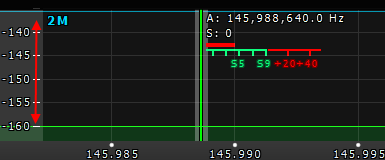 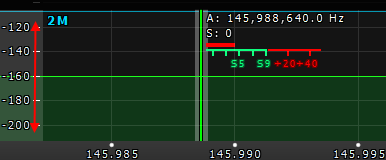 Между графиком спектра и графиком «водопада» находится шкала частот. Наведите курсор мыши на горизонтальную шкалу, появится рука. Зажмите правую кнопку мыши, затем, двигая мышь влево/вправо, измените масштаб панорамы или зажмите левую кнопку мыши и двигая ее вниз/вверх измените отношение графиков спектра и «водопада» по отношению друг к другу. 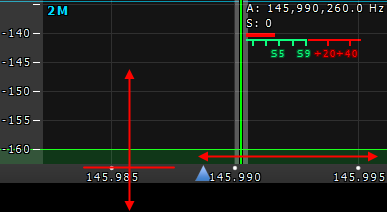 Масштабирование панорамы происходит относительно позиции Зума. Масштабирование панорамы происходит относительно позиции Зума. 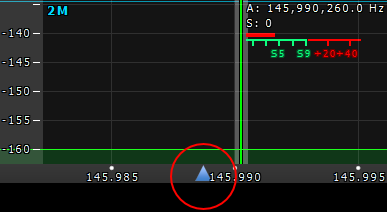 Вы можете изменить позицию Зума двумя способами: - Зажмите левую кнопку мыши на треугольнике Зума и двигайте его влево/вправо, - Нажмите колесиком мыши на шкале. Настройка частотыЕсть несколько способов по настройке частоты на графике спектра: Быстрая настройка кликом мыши в нужное место по прицелу курсора мыши. Наведите курсор мыши в нужное место на графике спектра или водопада, затем кликните левой кнопкой мыши по выбранной на экране точке - фильтр приёмника переместится в данную позицию. Перемещением фильтра приемника по графику анализатора спектра. Разместите курсор мыши примерно в середине полосы пропускания фильтра приемника, нажмите левую кнопку мыши и, удерживая ее, потащите фильтр приемника - фильтр приемника будет перемещаться по панораме вслед за курсором мыши. Отпустите левую кнопку мыши при попадании сигнала в створ фильтра - фильтр приемника останется на частоте в месте отпускания. Перемещением спектра частот (фильтр стоит на месте). Нажмите правой кнопкой мыши по любой части спектра или водопада и, удерживая ее, двигайте спектр частот до попадания нужного участка в створ фильтра. Настройка производится с точностью, указанной в меню «Шаг». Перемещением фильтра приемника вместе со спектром (частота настройки сохранится). Разместите курсор мыши примерно в середине полосы пропускания фильтра приемника, нажмите правую кнопку мыши и, удерживая ее, потащите фильтр приемника - фильтр приемника будет перемещаться по панораме вместе со спектром частот вслед за курсором мыши. Отпустите правую кнопку мыши для остановки перестройки. Вращение колеса мыши.Наведите курсор мыши в любое место графика спектра или водопада и покрутите колесо мыши вперед - частота настройки приемника будет увеличиваться с шагом STEP. Наведите курсор мыши в любое место графика спектра или водопада и покрутите колесо мыши назад - частота настройки приемника будет уменьшаться с шагом STEP. Кликом мыши по разряд у шкалы частотомера.Наведите курсор мыши на нужный разряд шкалы частотомера и кликните левой кнопкой мыши - значение разряда шкалы увеличится на один. Вращением колеса мыши на разряде шкалы частотомера.Наведите курсор мыши на нужный разряд шкалы частотомера и покрутите колесом мыши вперед - значение разряда шкалы увеличится. Наведите курсор мыши на нужный разряд шкалы частотомера и покрутите колесом мыши назад - значение разряда шкалы уменьшится. Кликом колеса мыши по разряд у шкалы частотомера.Наведите курсор мыши на нужный разряд шкалы частотомера и кликните колесом мыши - значения более младших разрядов шкалы обнулятся. Синхронная настройка частоты кликом по бэндскопу.Наведите курсор мыши в нужное место на графике спектра или водопада широкообзорного бэндскопа, затем кликните левой кнопкой мыши по выбранной на экране точке - фильтр приёмника переместится в данную позицию. |
